Πώς να κάνετε δεξί κλικ στο iPad
Τι να ξέρετε
- Για να κάνετε δεξί κλικ στο iPad, πατήστε παρατεταμένα το δάχτυλό σας πάνω ή κοντά στο κείμενο για να ανοίξετε το μενού με το δεξί κλικ.
- Δεν μπορείτε να κάνετε δεξί κλικ παντού στο iPad.
- Το μενού με το δεξί κλικ έχει περιορισμένες λειτουργίες σε σύγκριση με την εκτέλεση της ίδιας επιλογής σε έναν υπολογιστή.
Αυτό το άρθρο παρέχει πληροφορίες σχετικά με το πώς να κάνετε δεξί κλικ σε ένα iPad και πού μπορείτε να χρησιμοποιήσετε αυτήν τη λειτουργία.
Μπορείτε να κάνετε δεξί κλικ στο iPad;
Ναι, μπορείτε να κάνετε δεξί κλικ σε ένα iPad, αλλά μόνο σε περιορισμένη χωρητικότητα.
Εάν έχετε συνηθίσει να χρησιμοποιείτε το μενού με το δεξί κλικ στον υπολογιστή σας, γνωρίζετε ότι μπορεί να ανοίξει έναν κόσμο επιλογών στις οποίες δεν θα μπορούσατε να έχετε πρόσβαση με το αριστερό κλικ. Αλλά το κλικ είναι εγγενώς μια λειτουργία του ποντικιού, που σημαίνει ότι ενσωματώθηκε στο ποντίκι του υπολογιστή και στο λειτουργικό σύστημα επιφάνειας εργασίας για να ανοίξει μενού με βάση τα συμφραζόμενα.
Μπορείτε ακόμα να εκτελέσετε ορισμένες από τις λειτουργίες για τις οποίες θα μπορούσατε να κάνετε δεξί κλικ στον υπολογιστή σας, αλλά δεν είναι όλες διαθέσιμες όλες οι λειτουργίες και αυτές που είναι, συνήθως αφορούν την εργασία με κείμενο. Για παράδειγμα, μπορείτε να πατήσετε παρατεταμένα σε ένα στοιχείο κειμένου στο iPad σας ή στο πρόγραμμα περιήγησης ιστού στο iPad και θα ανοίξει ένα μενού με δεξί κλικ που περιέχει μερικές λειτουργίες.
Μπορείτε επίσης να χρησιμοποιήσετε ένα συνδεδεμένο ποντίκι Bluetooth για να κάνετε δεξί κλικ στο iPad σας. Θα εξακολουθείτε να λαμβάνετε περιορισμένα μενού με δεξί κλικ όταν το χρησιμοποιείτε, αλλά το ποντίκι μπορεί να είναι ο ευκολότερος τρόπος εργασίας, εάν έχετε χώρο και ποντίκι για χρήση.
Πώς κάνετε δεξί κλικ σε ένα iPad χωρίς ποντίκι;
Εάν θέλετε να κάνετε δεξί κλικ στο iPad σας, το μόνο που χρειάζεται να κάνετε είναι να πιέσετε ένα δάχτυλο στην οθόνη και να το κρατήσετε εκεί για ένα ή δύο δευτερόλεπτα (να μην μετακινηθείτε). Αυτό ανοίγει το μενού συμφραζομένων για οποιαδήποτε εφαρμογή στην οποία μπορεί να εργάζεστε.
Ωστόσο, υπάρχει μια πτυχή που πρέπει να καταλάβετε σχετικά με το δεξί κλικ στο iPad: Είναι συμφραζόμενο με την εφαρμογή. Δηλαδή, το "δεξί κλικ" εξαρτάται από την εφαρμογή που χρησιμοποιείτε.
Για παράδειγμα, εάν προσπαθήσετε να κάνετε δεξί κλικ σε ένα κενό σημείο της αρχικής σας οθόνης κρατώντας το δάχτυλό σας πατημένο στην οθόνη, δεν θα εμφανιστεί ένα μενού με βάση τα συμφραζόμενα, αλλά τα εικονίδια αρχίζουν να κουνάνε. Αυτό συμβαίνει επειδή το «δεξί κλικ» στην αρχική οθόνη (η οποία είναι στην πραγματικότητα μια εφαρμογή που ονομάζεται Springboard) ενεργοποιεί τη δυνατότητα να αναδιατάξετε ή να διαγράψετε εικονίδια και εφαρμογές στην οθόνη σας.
Ωστόσο, εάν πατήσετε παρατεταμένα (ουσιαστικά ένα δεξί κλικ) σε έναν σύνδεσμο στο πρόγραμμα περιήγησής σας, θα ανοίξει ένα εντελώς διαφορετικό μενού που περιλαμβάνει επιλογές όπως Άνοιγμα σε Νέα καρτέλα, Άνοιγμα σε κατάσταση ανώνυμης περιήγησης, Ανοιξε σε νέο παράθυρο, Προσθήκη στη Λίστα Ανάγνωσης, και Αντιγραφή συνδέσμου.
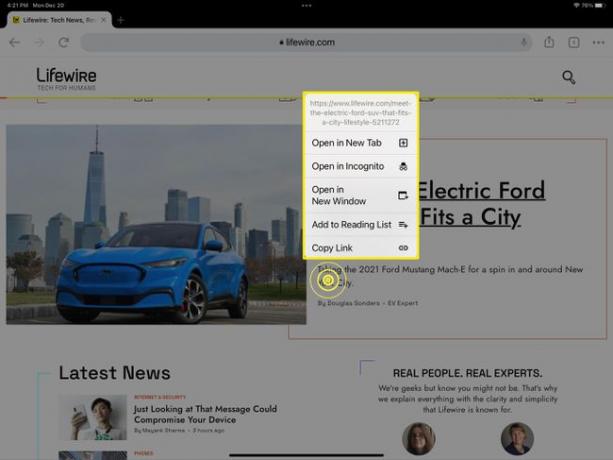
Αλλά αν πατήσετε παρατεταμένα σε μη συνδεδεμένο κείμενο, θα έχετε ένα μενού με δεξί κλικ με επίκεντρο το κείμενο. Αυτό το μενού περιλαμβάνει λειτουργίες που σχετίζονται με το κείμενο όπως αντίγραφο, Ψάχνω, Μεταφράζω, Μίλα, Μοιράσου, και Σημαίνω. Εάν σύρετε το δάχτυλό σας από το μενού με το δεξί κλικ σε οποιαδήποτε από αυτές τις επιλογές, θα ενεργοποιηθεί αυτή η εντολή.
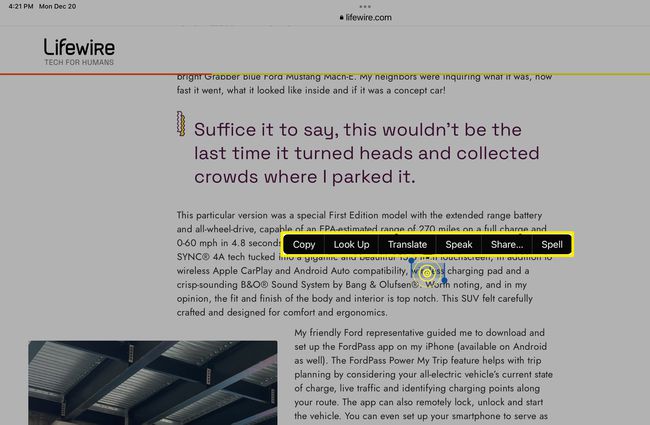
Όλες οι εφαρμογές υποστηρίζουν δεξί κλικ;
Επειδή το δεξί κλικ είναι ενσωματωμένο στο iPadOS, όλες οι εφαρμογές μπορούν να είναι ικανές εάν ο προγραμματιστής της εφαρμογής προσθέσει μενού με βάση τα συμφραζόμενα στην εφαρμογή του. Είναι ασφαλές να υποθέσουμε ότι οι εφαρμογές υποστηρίζουν αυτήν τη δυνατότητα και θα γνωρίζετε πατώντας παρατεταμένα σε όποιο στοιχείο θέλετε να κάνετε περισσότερα: εικονίδιο μενού, λέξη(εις), άλλα στοιχεία εντός της εφαρμογής κ.λπ.
